Dieses wunderschöne Tutorial durfte ich mit der Erlaubnis von Estela übersetzen.
Das TUT könnt Ihr hier finden:
Obrigado Estela por me permitir traduzir estes maravilhosos tutoriais !!!
Vera Mendes
.... und eine misted Personentube.
Ich arbeite mit PSP X8 - dieses TUT kann aber problemlos mit allen anderen Versionen gebastelt werden.
Wenn bei Bild - Größe ändern nicht dazu geschrieben wird immer ohne Haken bei Größe aller Ebenen anpassen.
Einstellen - Schärfe - Scharfzeichnen wird nicht extra erwähnt - nach persönlichem Ermessen.VG Farbe = Vordergrundfarbe, HG = Hintergrundfarbe.
Das Auswahlwerkzeug (K) wird immer mit der Taste M deaktiviert.
Das Auswahlwerkzeug (K) wird immer mit der Taste M deaktiviert.
... und diese Filter :
Öffne die Tuben, die Maske, das Bild veramendes-fundo und eine transparente Ebene - Größe 1000 x 600 Pixel.
Kopiere die Maske 20-20 in den Maskenordner.
Stelle die VG Farbe auf weiß.
Punkt 1:
Aktiviere die Ebene - Auswahl - Auswahl alles - kopiere das Bild veramendes-fundo - Bearbeiten - in eine Auswahl einfügen - Auswahl aufheben.
Eventuell kolorieren.
Effekte - Plugins - Sapphire Filters 01 - SapphirePlugin_0049 :
Ebene duplizieren - Effekte - Plugins - SapphirePlugin_0153 :
Punkt 2:
Effekte - Plugins - Transparency - Eliminate Black.
Mischmodus auf Unterbelichten.
Ebenen - Maske laden aus Datei - lade diese Maske - Hakin drin bei Transparenz umkehren :
Ebene duplizieren - Zusammenfassen - Gruppe zusammenfassen.
Punkt 3:
Neue Rasterebene - mit weiß füllen.
Ebenen - Neue Maskenebene - aus Bild - wende diese Maske an :
Kanteneffekte - Nachzeichnen - Zusammenfassen - Gruppe zusammenfassen.
Mischmodus auf Überzug - Ebene duplizieren - Mischmodus auf Unterbelichten.
Punkt 4:
Kopiere die Tube Deco-1 - als neue Ebene einfügen.
Kopiere die Personentube - als neue Ebene einfügen - Größe anpassen - nach rechts schieben.
Bild - Rand hinzufügen - 30 Pixel - Symmetrisch - weiß.
Punkt 5:
Ebene duplizieren - Effekte - Geometrieeffekte - Kreis - Transparent.
Bild - Größe ändern auf 30 % - nach links siehe Bild oben schieben.
Effekte - 3D Effekte - Schlagschatten :
Ebene duplizieren - Bild - Größe ändern auf 30 % - Effekte - Plugins - MuRa's Meister - Copies :
Radiere den obersten und untersten Kreis weg - die Ebene eine Ebene tiefer im Ebenenmanager schieben - nach links schieben siehe Bild oben.
Punkt 6:
Aktiviere die Tube calguisdecorvector2289 - suche dir eine der beiden Ebenen aus - Bearbeiten - Kopieren.
Aktiviere das Arbeitsbild und dort die unterste Ebene - als neue Ebene einfügen.
Bild - Größe ändern auf 70 % - hinschieben siehe Bild oben - Mischmodus auf Weiches Licht.
Zusammenfassen - Alle zusammenfassen.
Füge noch Dein WZ und das © des Künstlers ein, verkleinere das Bild auf 950 Pixel und speichere es als jpg Datei ab !!!
Dieses wunderschöne Bild ist von :
Gritli





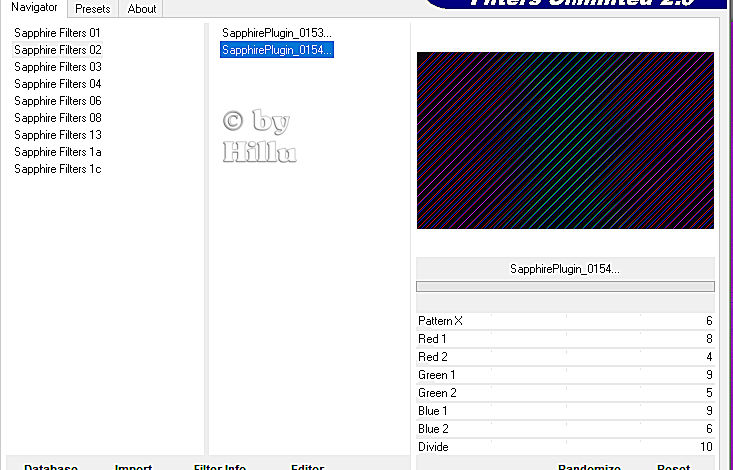





Keine Kommentare:
Kommentar veröffentlichen